
De software die te bereiken is via je browser op: https://mycamera.sitecom.com werkt met Java. Als Chrome-gebruiker kan je dus niet inloggen op het online platform, omdat Java niet meer wordt ondersteund in Chrome. Om die reden ben ik overgestapt naar Firefox, de optie Internet Explorer heb ik overgeslagen.
Met de bovenstaande link kom je direct op het inlogscherm. Hier kan je alsnog een account aanmaken als je dit nog niet hebt gedaan, en eventueel je camera registreren. Het oranje kleurenschema van de verpakking maakt hier zijn ‘come back’.
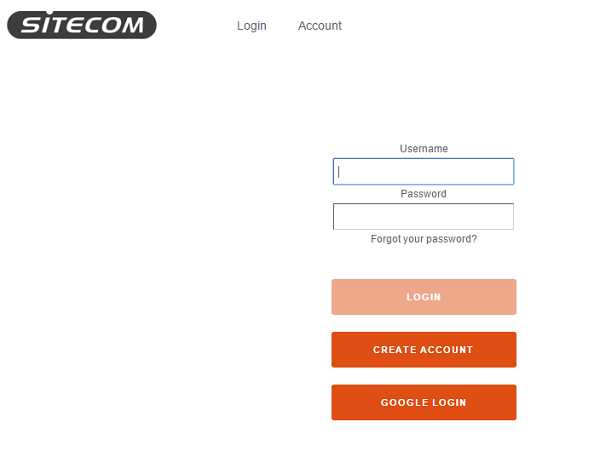
In het overzicht van camera’s kan je direct live meekijken. De vakjes representeren een aangesloten camera met in de kaders in de randen instellingen. Het bolletje staat voor de signaalsterkte, het beeld is uit te vergroten, de instellingen zijn aan te passen, het geluid is te dempen en de stream is volledig te verversen.
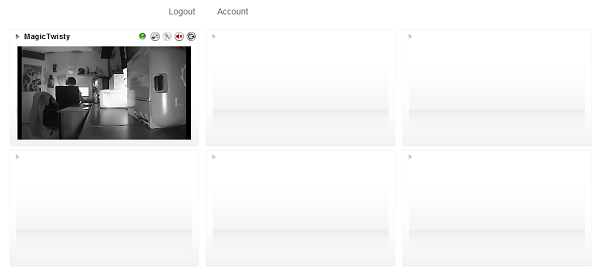
Zodra je de camera uitvergroot krijg je direct zicht op de live view, playback (lokale back-up) en Cloud optie die gesynchroniseerd staat met Google Drive. De live view spreekt voor zichzelf en werkt met een goede verbinding binnenshuis prima. Hier zal jezelf een beetje mee moeten spelen, omdat dit erg afhankelijk is van je eigen netwerksetup. Wat ook leuk is om direct het verschil tussen overdag en ‘s avonds te zien. Daar zit ik dan in een niet onbekende houding.
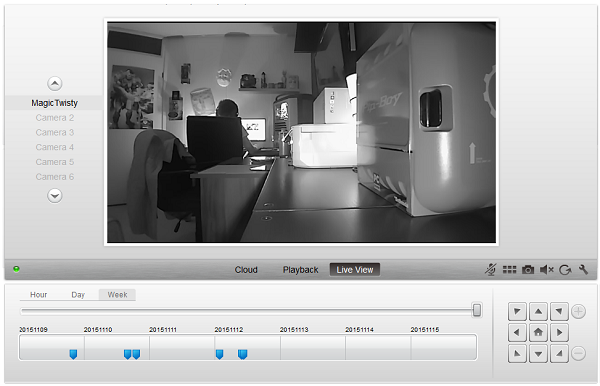
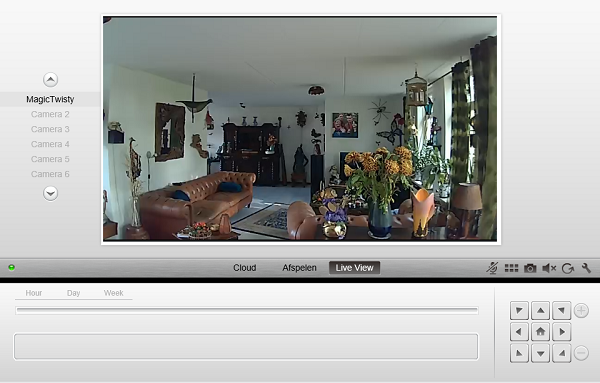
De lokale back-up is niet rechtstreeks te downloaden. Je moet dan toch echt uit je stoel komen, de Micro SD kaart verwijderen en deze verbinden met je computer of laptop. De Cloud back-up die in verbinding staan met Google Drive maakt een aparte map aan per camera. Je kunt deze bestanden bekijken en downloaden vanuit de aangemaakte Google Drive map. Dit werkt snel en soepel en heeft voor mij de voorkeur boven lokale opslag. Je bent niet verplicht om opnames via Google Drive te bekijken, dit kan ook gewoon via de Sitecom software. De momenten staan aangegeven op een tijdlijn, voorzien van tijd en datum. Let wel op dat de camera’s alleen momenten opslaan als bewegings- en geluidsdetectie aan staat in de software. Hieronder een overzicht van de tijdlijn met momenten, en een overzicht van momenten in mijn Google Drive map.

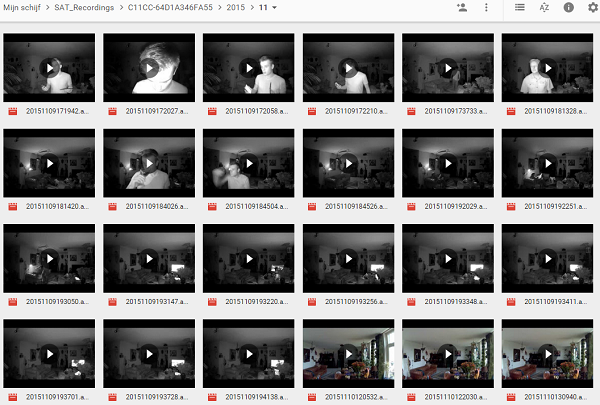
De Twist kan 300 graden draaien, hier is in de software ook rekening mee gehouden. Er zit pijlknoppen in de software om de camera zijwaarts te bewegen. Bij de Mini zijn deze knoppen grijs om aan te duiden dat deze niet werken. Het middelste knopje voorzien van een huisje en laat de camera 180 graden draaien, vervolgens gaat deze weer terug naar de oorspronkelijke positie.
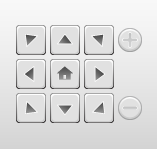
In de MyCam app zijn meer instellingen aan te passen, wat ik in de browser software mis. Het aanpassen van de bewegingsdetectie is bijvoorbeeld niet mogelijk. De kwaliteit is wel aan te passen. Hier mag Sitecom nog wel een kleine aanpassing in maken. Deze geeft aan hoog, medium of laag. Het is dat ik weet dat de maximale videokwaliteit 720p is (hoog), maar anders kan het voor de consument wat lastig zijn. De standaard out-of-the-box kwaliteit is medium (WVGA – 864×480) wat enerzijds begrijprijkelijk is. Als de consument in kwestie een slechte verbinding heeft, dan kan hij of zij makkelijker verbinding maken en live streamen met de WiFi Cam. Anderzijds zouden we kunnen stellen dat je juist 720p wilt gebruiken met de aanschaf van deze Cam. Persoonlijk zou ik liever een 720p kwaliteit direct out-of-the-box willen zien. Er is dan ook geen onduidelijkheid over de videokwaliteit vanaf het begin bij de consument, nu moet men dit zelf ondervinden.
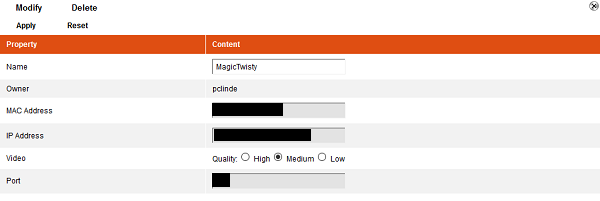
Het live bekijken, terugspeel opties en beheren van een camera gaat uitstekend met de software. Wel mag de software nog wat frisser. Het doet mij nu een beetje denken aan een oud software pakketje wat anno 2015 wel beter mag. De functionaliteit is echter prima.


